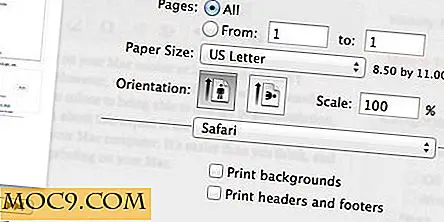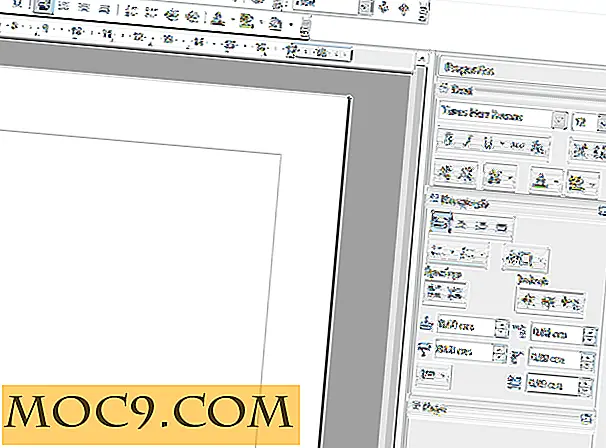Làm thế nào để thay đổi kích thước và vị trí của màn hình khởi động Windows 8
 Nó để lại rất nhiều để được mong muốn khi nói đến tùy biến Windows 8 Bắt đầu màn hình, máy tính để bàn và chỉ là về bất cứ điều gì. Rất nhiều ứng dụng và tiện ích của bên thứ ba đã xuất hiện để giúp người dùng cá nhân hóa trải nghiệm Windows 8 của họ. ImmersiveTaille là một ứng dụng như vậy cho phép bạn thay đổi kích thước và vị trí của Windows 8 Start Screen và truy cập nó dễ dàng hơn từ máy tính của bạn.
Nó để lại rất nhiều để được mong muốn khi nói đến tùy biến Windows 8 Bắt đầu màn hình, máy tính để bàn và chỉ là về bất cứ điều gì. Rất nhiều ứng dụng và tiện ích của bên thứ ba đã xuất hiện để giúp người dùng cá nhân hóa trải nghiệm Windows 8 của họ. ImmersiveTaille là một ứng dụng như vậy cho phép bạn thay đổi kích thước và vị trí của Windows 8 Start Screen và truy cập nó dễ dàng hơn từ máy tính của bạn.
Cách sử dụng ImmersiveTaille trong Windows 8
1. Truy cập trang Sourceforge của ImmersiveTaille và tải xuống phần mềm.

2. Giải nén tệp lưu trữ và nhấp để bắt đầu lưu trữ.
3. Bạn sẽ thấy Màn hình Bắt đầu bật lên trên màn hình của mình. Từ đây, bạn có thể ngay lập tức bắt đầu nhấp vào ô và mở ứng dụng.

4. Nhấp vào “biểu tượng thanh tác vụ ImmersiveTaille” để bắt đầu tùy chỉnh màn hình Bắt đầu.
5. Nhấp vào “Cờ Pháp” ở góc dưới cùng bên trái. Điều này sẽ cho phép bạn thay đổi ngôn ngữ cho chương trình. Trong ví dụ này, chúng tôi sẽ thiết lập ImmersiveTaille sang tiếng Anh bằng cách nhấp vào “lá cờ Anh”.

6. Thẻ Basic cho phép chúng ta chọn vị trí của màn hình khởi động trên màn hình nền.

7. Chọn “FullScreen + Taskbar”, sau đó nhấp vào “Tổng quan”.

Bây giờ bạn sẽ thấy một màn hình đầy đủ của màn hình Bắt đầu cùng với thanh tác vụ của bạn trên màn hình. Điều này cung cấp đầy đủ chức năng cho người dùng muốn sử dụng Windows 8 độc quyền từ máy tính để bàn như trái ngược với đi qua lại giữa nó và màn hình khởi động.
8. Nhấp vào "biểu tượng thanh tác vụ ImmersiveTaille" để mở lại cài đặt, sau đó nhấp vào "Nâng cao".

Tab Nâng cao cho phép bạn chọn vị trí chính xác của Màn hình Bắt đầu cũng như chiều rộng và chiều cao.

Điều này cho phép bạn tùy chỉnh hoàn toàn vị trí của nó và cách nó hoạt động trên màn hình của bạn. Nếu bạn không thích giao diện toàn màn hình, bạn có thể biến Màn hình Bắt đầu thành của riêng bạn.
9. Quay lại cài đặt ImmersiveTaille và nhấp vào “Cài đặt”.

Bạn có thể chọn cách chương trình tương tác khi bạn khởi động Windows, cũng như những gì xảy ra khi bạn đóng nó. Nếu bạn muốn màn hình bắt đầu tự động tải khi bạn đăng nhập vào Windows 8, hãy đảm bảo chọn “Bắt đầu với Windows”.
Phần kết luận
ImmersiveTaille là một cách tuyệt vời để tùy chỉnh giao diện Màn hình Bắt đầu của bạn trông như thế nào và cảm nhận từ màn hình nền của bạn. Tính năng này là thứ mà nhiều người dùng Windows 8 đã mong đợi với phiên bản mới. Bạn muốn làm gì với Màn hình Bắt đầu trong Windows 8?